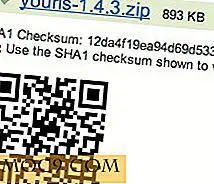Πώς να συγχρονίσετε φακέλους μεταξύ πολλών υπολογιστών με μονάδα USB
Το μεγαλύτερο πρόβλημα με τη διαχείριση πολλών υπολογιστών είναι τα δεδομένα που αποθηκεύονται στους αντίστοιχους σκληρούς δίσκους και η πρόσβαση σε αυτά. Φανταστείτε ότι πρέπει να εργάζεστε με δύο υπολογιστές καθημερινά - ένα στο γραφείο σας και το άλλο στο σπίτι σας. Πρέπει να κρατήσετε τα σημαντικά αρχεία και φακέλους συγχρονισμένα και από τους δύο υπολογιστές, αν θέλετε να τα έχετε πρόσβαση από οποιαδήποτε τοποθεσία.
Αυτό συμβαίνει όταν οι υπηρεσίες online συγχρονισμού, όπως το Dropbox και το iDriveSync, είναι χρήσιμες, οι υπηρεσίες αυτές χρησιμοποιούν το διαδίκτυο για συγχρονισμό δεδομένων μεταξύ πολλών υπολογιστών που κατέχετε.
Το μειονέκτημα της χρήσης μιας υπηρεσίας ηλεκτρονικού συγχρονισμού είναι ότι χρειάζονται λίγο χρόνο για να φορτώσετε τα αρχεία από τον κεντρικό υπολογιστή και στη συνέχεια να τα κατεβάσετε στον υπολογιστή-πελάτη. Έτσι, εάν έχετε πραγματικά μεγάλη συλλογή ταινιών ή φωτογραφιών, ο συγχρονισμός online φαίνεται να είναι μια κουραστική επιλογή. Επιπλέον, όλες αυτές οι υπηρεσίες συγχρονισμού δεν είναι εντελώς δωρεάν και για αναβάθμιση για περισσότερο χώρο, θα πρέπει να πληρώσετε ένα μηνιαίο τέλος.
Τι γίνεται όμως αν δεν έχετε πρόσβαση στο διαδίκτυο στο σπίτι ή στο γραφείο; Τι γίνεται αν χρειάζεστε ένα απλό βοηθητικό πρόγραμμα που μπορεί να συγχρονίσει δεδομένα μεταξύ πολλών υπολογιστών χρησιμοποιώντας μια αφαιρούμενη μονάδα δίσκου;
Το Syncsharp είναι ένα λαμπρό βοηθητικό πρόγραμμα το οποίο μπορεί να χρησιμοποιηθεί για τον συγχρονισμό των περιεχομένων οποιουδήποτε αριθμού φακέλων μεταξύ δύο υπολογιστών που εκτελούν Windows. Το πρόγραμμα απαιτεί εγκατάσταση του πλαισίου .NET και στους δύο υπολογιστές και δεν απαιτεί καμία εγκατάσταση. Απλώς αφήστε το αρχείο syncsharp.exe και στους δύο υπολογιστές και είστε έτοιμοι για τη διαδικασία συγχρονισμού.
Συγχρονισμός φακέλων μεταξύ δύο υπολογιστών
1. Αφού κατεβάσετε το Syncsharp, εκτελέστε το εκτελέσιμο και προσθέστε μια νέα εργασία συγχρονισμού, όπως φαίνεται παρακάτω:

2. Στο επόμενο παράθυρο που εμφανίζεται, επιλέξτε πρώτα τον κατάλογο προέλευσης ή το φάκελο πηγαίνοντας στον κατάλογο στον πηγαίο υπολογιστή. Στη συνέχεια, επιλέξτε τη θέση προορισμού ως μονάδα USB, όπως φαίνεται παρακάτω:

Εάν θα πραγματοποιείτε τακτικά δραστηριότητα συγχρονισμού αυτού του συγκεκριμένου φακέλου, συνιστάται να εισαγάγετε ένα όνομα της εργασίας συγχρονισμού έτσι ώστε να μπορείτε να χρησιμοποιήσετε την αποθηκευμένη εργασία και να εξοικονομήσετε χρόνο αργότερα.
Αφού τελειώσετε με όλα τα παραπάνω βήματα, κάντε κλικ στο "OK".
3. Με τον ίδιο τρόπο, δημιουργήστε μια νέα εργασία για κάθε φάκελο στον τοπικό υπολογιστή που θέλετε να συγχρονίσετε με τον δεύτερο υπολογιστή. Βεβαιωθείτε ότι έχετε διατηρήσει ένα ασφαλές αντίγραφο ασφαλείας του φακέλου "προφίλ", επειδή αυτός ο φάκελος περιέχει τα δεδομένα σχετικά με τη δραστηριότητα συγχρονισμού.
4. Τώρα ανοίξτε την εφαρμογή SyncSharp στον υπολογιστή προέλευσης και επιλέξτε όλες τις εργασίες συγχρονισμού. Πατήστε "Control + S" και όλοι οι φάκελοι υποστηρίζονται μία φορά στη συσκευή USB. Θα δείτε το ακόλουθο παράθυρο μόλις ολοκληρωθεί η διαδικασία:

5. Τώρα αποσυνδέστε τη μονάδα USB από τον υπολογιστή προέλευσης και συνδέστε τη στη θύρα USB του δεύτερου υπολογιστή σας.
6. Ανοίξτε το Syncsharp.exe από τον δεύτερο υπολογιστή και επιλέξτε τον κατάλογο προέλευσης ως αφαιρούμενη μονάδα δίσκου. Στη συνέχεια, επιλέξτε το φάκελο στον δεύτερο υπολογιστή όπου θέλετε να συγχρονίζονται τα δεδομένα, όπως φαίνεται παρακάτω:

7. Αποθηκεύστε την εργασία και πατήστε Control + S. Έχετε τελειώσει, καθίσετε και περιμένετε να συγχρονιστούν τα δεδομένα από τη μονάδα USB στον δεύτερο υπολογιστή.
Μπορείτε να επιλέξετε να συγχρονίσετε το περιεχόμενο του δεύτερου υπολογιστή με το πρώτο, αυτό δεν θα έχει επίδραση με το προηγούμενο αντίγραφο ασφαλείας.
Γιατί το SyncSharp είναι καλύτερο από ένα απλό αντίγραφο και επικόλληση;
Μπορείτε να θέσετε μια ερώτηση - Γιατί να χρησιμοποιήσω ένα άλλο εργαλείο όταν μπορώ εύκολα να χρησιμοποιήσω μια απλή επικόλληση αντιγράφων και να αντιγράψω τα δεδομένα στη μονάδα USB μου; Τότε μπορώ να κόψω τα δεδομένα στον άλλο υπολογιστή μου.
Αληθινή, αλλά μόνο όταν έχετε ένα μικρό αριθμό αρχείων για συγχρονισμό μεταξύ πολλών υπολογιστών. Αν έχετε μεγάλο όγκο δεδομένων που μπορείτε να εξετάσετε, τα οποία μπορεί να περιλαμβάνουν ατελείωτες εικόνες, έγγραφα ή φακέλους PDF ή Word, φακέλους και ένθετους φακέλους, είναι αδύνατο να απομνημονεύσετε το περιεχόμενο κάθε καταλόγου και να αντιγράψετε τα αρχεία που θέλετε.
Επιπλέον, στο τέλος της ημέρας χρειάζεστε ένα απλό εργαλείο το οποίο θα σας απαλλάξει από το να κοιτάζετε στην οθόνη του υπολογιστή μόνο για να πάρετε ένα συνηθισμένο αντίγραφο ασφαλείας. Απλά συνδέστε τον αφαιρούμενο σκληρό δίσκο, εισαγάγετε ένα προφίλ συγχρονισμού και πατήστε το κουμπί συγχρονισμού. Στη συνέχεια, συνδέστε την αφαιρούμενη μονάδα δίσκου στον άλλο υπολογιστή, εισαγάγετε την εργασία συγχρονισμού και πατήστε το κουμπί συγχρονισμού. Αυτά είναι όλα τα δεδομένα που θα αντικατοπτρίζονται μεταξύ των δύο υπολογιστών - δεν θα χάσετε τίποτα, διότι και οι δύο κατάλογοι θα περιέχουν όλα τα αρχεία και τους φακέλους πριν πάρουν το αντίγραφο ασφαλείας.
Αν έχετε πολλούς υπολογιστές στο σπίτι σας, θα ήταν ακόμα καλύτερο να τις συνδέσετε μέσω καλωδίου Ethernet και να χρησιμοποιήσετε το φάκελο "Θέσεις δικτύου" για συγχρονισμό ή αντιγραφή δεδομένων μεταξύ πολλών υπολογιστών.
Τι εργαλείο δημιουργίας αντιγράφων ασφαλείας ή συγχρονισμού χρησιμοποιείτε; Προτιμάτε να χρησιμοποιήσετε ένα εργαλείο συγχρονισμού online ή ένα offline; Μοιραστείτε τις ιδέες σας στα σχόλια.
Πιστωτική εικόνα: DesheBoard